Działania z niekończącym się odbiorem adresów IP na Androidzie

- 1931
- 562
- Roman Pawlik
Wstęp
Kupując smartfon lub tablet, wielu użytkowników jest prowadzonych przede wszystkim, jeśli chodzi o możliwość pracy z aparatem Wi-Fi. Rzeczywiście, korzystanie z Internetu domowego jest znacznie wygodniejsze niż ciągłe myślenie o ograniczonym ruchu za pośrednictwem sieci komórkowej.

Prawidłowe ustawienia sprzętu unikną problemów z adresem IP
Ale od czasu do czasu, podczas pracy z siecią bezprzewodową, pojawiają się nieprzyjemne błędy, wprowadzając niedoświadczonych użytkowników w odstrętkę. Jednym z nich jest niekończący się odbiór adresów IP. Router nie przypisuje go automatycznie, więc tablet nie łączy się z światową siecią. Problem jest całkowicie z tego wyczerpany. Istnieje kilka sposobów rozwiązania problemu, przeanalizujemy je bardziej szczegółowo.
Reloge of the router
Zwykłe ponowne uruchomienie routera pomoże rozwiązać większość problemów. To oczywiście nie jest panaceum i wydaje się zbyt łatwe rozwiązanie, ale powinieneś spróbować.
- Z tyłu znajduje się okrągły przycisk. Kliknij, aby wyłączyć urządzenie. Odwróć go za kilka sekund.
- Możesz także po prostu wyciągnąć przewód zasilający z wylotu. Włącz ponownie za kilka sekund.
- Zaloguj interfejs internetowy routera, w parametrach systemu kliknij przycisk „Resetuj”.
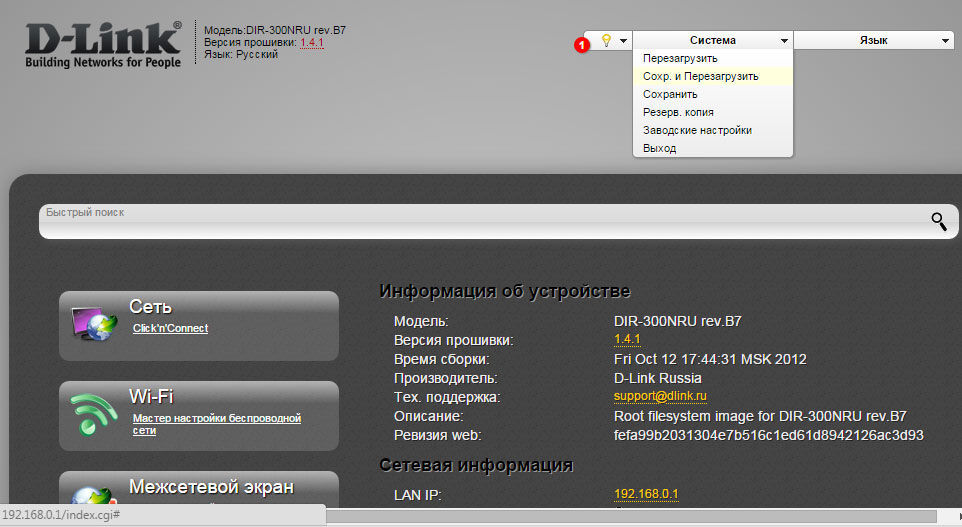
Przeczytaj więcej o wejściu do instrukcji lub w artykule adres IP routera.
Włączanie serwera DHCP
OS Android i iOS są skonfigurowane do automatycznego odbierania adresu IP, więc jeden z powodów, dla których występuje niekończące się połączenie, disconecting serwer DHCP routera. Jak to uruchomić?
- Wprowadź instalacje.
- Znajdź sekcję „serwer DHCP”. W routerach różnych producentów może być zlokalizowany w różnych zakładkach:
- ASUS - Sieć lokalna - Użyj tras DHCP.
- D -Link - Network - LAN - DHCP.
- TP -Link - Oddzielna sekcja „DHCP”.
- Jego stan powinien być „włączony” lub „włącz”. „Wyłącz” oznacza, że jest on odłączony. Uruchom serwer, aby odbiór adresu IP był wykonywany automatycznie, a urządzenie może połączyć się z Wi-Fi.
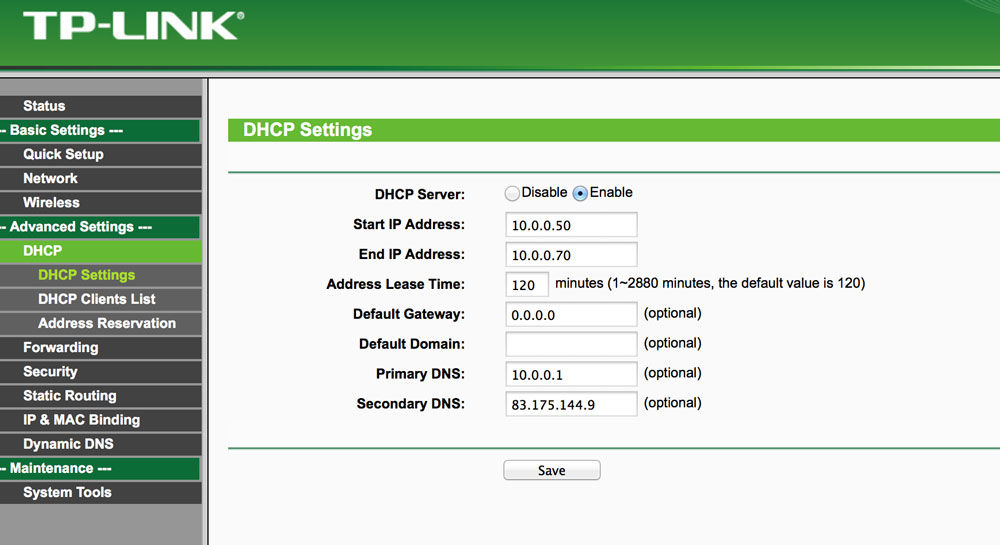
- Wykonaj restart.
Stałe IP
Jeśli router został uruchomiony przez odbieranie adresu IP z wiązaniem przez identyfikator MAC, dodaj odpowiednie dane na tablecie. W interfejsie internetowym przejdź do sekcji „DHCP”, aby wyświetlić przypisany IP.
Jak znaleźć identyfikator MAC
- Android. Ustawienia - sieci bezprzewodowe - przycisk WI -fi - Menu - Dodatkowe funkcje - Adres MAC.
- iOS. Ustawienia - podstawowe - o tym urządzeniu - adres WI -fi.
Teraz spróbujmy go dodać.
Android
- Ustawienia - sieci bezprzewodowe - Wi -fi - Ustaw nazwę połączenia - Zmień sieć - Dodatkowo - Ustawienia IPv4 - Użytkownik.
- OS będzie oferował serwer IP, Gateway i DNS. Sprawdź i dostosuj dane, kliknij „Zapisz”.
iOS
- Ustawienia - wi -fi - przycisk „I” w pobliżu nazwy połączenia, z którym iPhone lub iPad nie są podłączone - statyczne.
- Wprowadź dane i zapisz.
Wniosek
Zdarza się, że urządzenie z Androidem lub iOS nie łączy się z Internetem, ponieważ wykonywane jest niekończące się odbiór adresu IP. Ten błąd jest dość powszechny, ale nie należy od razu przenosić tabletu do centrum serwisowego. Sprawdź instalacje sprzętu sieciowego, upewnij się, że wprowadzone dane są prawidłowo wprowadzone. Może był jakiś błąd oprogramowania, a problem można poprawić poprzez zwykłe ponowne uruchomienie.
Uważamy, że udało ci się rozwiązać problem z połączeniem z Wi-Fi. Z przyjemnością przeczytamy twoje komentarze z recenzjami.
- « Jak rozwiązać problem podczas uruchamiania zasad usług dla systemu Windows
- Darmowy klucz główny internetowy C Wi-Fi »

